den fulde løsning af rettelse af iPhone vibrerer uden grund har opdateret i denne artikel. Lær hurtigt, hvordan du løser denne type problemer.
en funktion, som vores iPhone-enhed har, er, at du tænder vibrationer for meddelelser om din e-mail, tekstbeskeder, opkald og endda meddelelser, som du får på dine sociale mediekonti. Der er dog tilfælde, at vores iPhone-enhed ikke fungerer godt, og et af de mest irriterende problemer, du kan opleve, er, at det fortsætter med at vibrere uden grund overhovedet.
det er også meget irriterende, at din iPhone-enhed vibrerer uden grund, især hvis du er i klassen eller i et møde. Heldigvis var vi i stand til at liste nogle hurtige løsninger på dette problem, der opstår på din iPhone-enhed. Men før du går til løsningen på problemet, skal du først vide årsagen til, at din iPhone vibrerer uden grund overhovedet.
dette skyldes, at hvis du ikke kender hovedårsagen, hvordan skal du få det rettet, ikke? At være vidende om en vis abnormitet, der sker på din iPhone-enhed, hjælper dig med at bestemme hurtigt nok om, hvordan du vil være i stand til at løse det.
Vi har medtaget nogle hovedårsager til, hvorfor din iPhone-enhed vibrerer uden grund overhovedet og en anden hurtig løsning, som du kan gøre. Vi har også inkluderet det bedste program, som du kan bruge, hvis ingen af de grundlæggende fejlfinding fungerer. Fortsæt med at læse denne artikel for at lære mere om problemet, og hvordan du kan løse det.

Del 1. Hvorfor vibrerer iPhone uden grund?Del 2: grundlæggende ting du kan gøre for at løse iPhone vibrere uden grunddel 3. Bedste løsning til iPhone Vibrerende uden Grundvideo_guide: Sådan repareres iPhone Vibrer ingen grunddel 4. Konklusion
- Del 1. Hvorfor vibrerer iPhone uden grund?
- Sådan repareres iPhone vibrerer uden grund?
- Del 2: grundlæggende ting, du kan gøre for at løse iPhone vibrere uden grund
- Udfør Force genstart på din iPhone
- sørg for, at vibrationer er slukket
- Tjek din mailmeddelelse
- Kontroller, om din iPhone ikke er våd
- Del 3. Bedste løsning til iPhone Vibrerende uden grund
- #1: Hent programmet og installere på din PC
- #2:
- #3: Automatisk reparation
- #4: Reparation komplet
- Video_Guide: Sådan repareres iPhone Vibrer ingen grund
- Del 4. Konklusion
Del 1. Hvorfor vibrerer iPhone uden grund?
Hvis du vil have den perfekte løsning på dit problem, kræver det, at du har nøjagtige oplysninger om, hvad årsagen til, hvorfor din iPhone vibrerer uden grund overhovedet. Nu, for at du kan løse problemet på din iPhone, skal du kende årsagerne bag det.
Hvis du har den viden i dig, så er det den tid, du vil være i stand til at rette din iPhone, der vibrerer uden grund. Her er nogle mulige grunde til, hvorfor din iPhone fortsætter med at vibrere uden grund overhovedet.
du har muligvis misbrugt vibrationsindstillingen i din e-mail-meddelelse. Måske har du slået din lydpostmeddelelse fra, og du valgte ikke indstillingen “Ingen”, men i stedet har du måske valgt vibration.
du har muligvis installeret et program, der kan manipulere dine iPhone-lydindstillinger.
når din enhed har kontaktet med vand, kan det udløse din enhed til at vibrere.
Hvis du oplader din iPhone, og den fortsætter med at vibrere, er fejlen måske på dit USB-kabel eller din oplader.
Sådan repareres iPhone vibrerer uden grund?
prøv nedenstående løsninger for at rette din iPhone vibrerer uden grund problem trin for trin:
- Udfør kraft genstart på din iPhone.
- sørg for, at vibrationen er slukket.
- Tjek din mailmeddelelse.
- Kontroller, om din iPhone ikke er våd.
- brug FoneDog Toolkit-iOS System Recovery for sikker fastsættelse.
Del 2: grundlæggende ting, du kan gøre for at løse iPhone vibrere uden grund
Her viser vi dig, hvad du kan gøre på din iPhone for at slippe af med dette problem, der sker på din iPhone-enhed.
Udfør Force genstart på din iPhone
i nogle tilfælde. tving genstart af din iPhone kan være meget nyttigt. Hvis du oplever, at din iPhone fortsætter med at vibrere uden grund, skal du bare gå videre og tvinge genstart af din iPhone-enhed. Her er hvordan du kan gøre det.
Hvis du bruger iPhone 7 eller iPhone 7 Plus – bare gå videre og tryk og hold knappen Vågeblus og knappen Lydstyrke ned i cirka 10 sekunder, indtil du ser Apple-logoet på skærmen.
Hvis du har iPhone 6 eller ældre version af iPhone – bare gå videre og tryk og hold på Sleep/Vågeknappen og Home-knappen på samme tid i cirka 10 sekunder, indtil du ser Apple-logoet vises på skærmen.

sørg for, at vibrationer er slukket
Hvis force genstart af din iPhone ikke fungerer, kan du gå videre og prøve at kontrollere din iPhones indstillinger. For at kontrollere det, her er hvordan.Start Indstillinger på din iPhone-enhed, og gå derefter til lyde.
gå videre og deaktiver funktionen “Vibrer på lydløs”.
Hvis du vil slukke for alle vibrationer på din iPhone, skal du bare gøre følgende trin.
gå til dine indstillinger, og tryk derefter på Generelt
gå derefter til tilgængelighed
Find og sluk for vibrationsfunktionen for at deaktivere alle vibrationer på din iPhone-enhed.
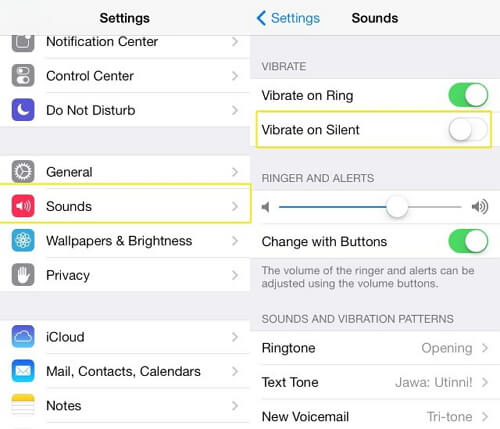
Tjek din mailmeddelelse
der er faktisk tilfælde, at en meddelelse på din mailkonto kan få din iPhone til at vibrere. Du kan blot gå videre og kontrollere, om dine mailalarmer er slået fra.
Start Indstillinger på din iPhone, og tryk derefter på Meddelelsescenter, og vælg Mail-indstilling.
gå videre og tryk på dine mailkonti, og vælg derefter advarsler, og tryk derefter på “ingen”.
Hvis du har flere mailkonti på din iPhone, skal du bare gå videre og sørge for, at du har slået alle dine underretningsadvarsler fra for alle dine mailkonti.
Hvis du springer over dette på endnu en konto, kan din iPhone stadig vibrere, når du modtager e-mail på den specifikke mailkonto.
Kontroller, om din iPhone ikke er våd
i den situation, at din iPhone fortsætter med at vibrere uden grund overhovedet, betyder det, at der kan være noget fugtindtrængning på din enhed. Du kan altid prøve den gamle vane med at slukke for din iPhone-enhed og derefter lægge en pose ris for at tørre fugtigheden helt af.
en af hovedårsagerne til, hvorfor din iPhone fortsætter med at vibrere uden grund, er, når din iPhone blev våd, eller den havde kontakt med en væske.
Del 3. Bedste løsning til iPhone Vibrerende uden grund
Hvis alt andet fejler, og ingen af ovenstående løsninger fungerede for dig, så har vi den bedste måde at løse dit problem på. Nogle gange er en anden grund til, at din iPhone vibrerer uden grund, at en programfejl på din iPhone-enhed. Det er en god ting, at vi har designet et specielt program til dig. Dette program kaldes FoneDog Toolkit-iOS System Recovery.
FoneDog Toolkit – iOS System Recovery Tool hjælper dig med at rette din iPhone, der vibrerer uden grund. Dette værktøj vil også være i stand til at løse forskellige iOS-systemproblemer som gendannelsestilstand, DFU-tilstand og nogle skærmproblemer. FoneDog Toolkit-iOS System Recovery program giver dig mulighed for at rette din iPhone til normal uden at miste nogen af dine data, så du kan være sikker på at bruge dette program er virkelig sikkert. Dette program hjælper dig med at reparere din iPhone på den sikreste måde.
Her er nogle forskellige problemer, som FoneDog Toolkit – iOS System Recovery kan hjælpe dig med.
Hvis din iPhone sidder fast i gendannelsestilstand
Hvis dit dias slet ikke fungerer
Hvis du har en frossen eller en ikke-responsiv enhed
hvis du oplever en endeløs Start på din iPhone.
Hvis du oplever at få en fejlkode, mens du bruger iTunes som fejl 14, fejl 9, fejl 21, fejl 3014 og mere. FoneDog Toolkit-iOS System Recovery-Programmet er også kompatibelt med enhver iOS-enhed, der inkluderer den nye iPhone, iPhone 8 og iPhone 8 Plus. Dette program vil holde alle dine data gemt på din iPhone-enhed sikker under hele processen med at reparere din enhed. Det understøtter også den nye iOS 11 version og også er kompatibel med enten MAC eller vinduer computer.
gratis Hent denne version for at komme i gang med at reparere din iPhone, her er nogle retningslinjer, som du nemt kan følge.
gratis hent gratis Hent
Reparer din iPhone, der vibrerer uden grund
#1: Hent programmet og installere på din PC
Du kan få FoneDog Toolkit – iOS System Recovery fra vores officielle hjemmeside,
Når du har installeret programmet på din computer, skal du køre FoneDog Toolkit og derefter vælge “iOS System Recovery” til at begynde med.
derefter skal du slutte din iPhone ved hjælp af dit USB-kabel til din computer og derefter vente på, at programmet registrerer din enhed.
når din enhed er blevet opdaget af FoneDog Toolkit-iOS System Recovery-programmet, skal du gå videre og klikke på knappen “Start”.

#2:
nu, for at du kan rette eventuelle abnormiteter på din iPhone-enhed, skal du hente pakken til din iPhone.
på denne side bliver du bedt om at få pakken. Men før du gør det, FoneDog Toolkit – iOS System Recovery vil bede dig om at sætte i nogle vigtige og præcise oplysninger om din enhed.
FoneDog Toolkit – iOS System Recovery-Programmet beder dig om at indtaste din enhedskategori, enhedsmodel og din enhedstype.
sørg for, at du indtaster de korrekte oplysninger, der er nødvendige, så FoneDog Toolkit – iOS System Recovery-programmet kan hente det rigtige program. Dette er for dig at forhindre at få din iPhone muret.
Hvis du ikke har den nyeste iOS – version installeret på din iPhone, vil FoneDog Toolkit-iOS System Recovery også give dig en overførsel.
Når du har indtastet alle de nødvendige oplysninger, skal du bare gå videre og klikke på knappen “Repair”.

#3: Automatisk reparation
Når du helt har hentet pakken til din iPhone, vil FoneDog Toolkit – iOS System Recovery programmet derefter begynde at reparere din enhed.
husk, at du ikke har lov til at bruge din iPhone under denne proces, fordi hvis du gør det, er der en stor chance for, at din iPhone bliver permanent muret, og vi er sikre på, at du ikke vil have det til at ske.
vær tålmodig og lad FoneDog Toolkit – iOS System Recovery program gøre alt arbejdet.

#4: Reparation komplet
reparationsprocessen på din iPhone vil tage nogen tid, så du skal bare vente tålmodigt, indtil FoneDog Toolkit – iOS System Recovery-Programmet er færdigt.
Når reparationen er færdig, vil FoneDog Toolkit – iOS System Recovery underrette dig. Du kan ikke frakoble din iPhone endnu, før den genstarter.
når din iPhone er helt tændt igen, kan du nu prøve at tage stikket ud af din iPhone-enhed fra din computer og derefter kontrollere din iPhone-enhed, om den stadig vibrerer uden grund.
temmelig sikker på FoneDog Toolkit – iOS System Recovery program havde gjort et godt stykke arbejde med fastsættelse din iPhone-enhed.

gratis hent gratis Hent
folk læser også:
ret iMessage fungerer ikke på iPad
er iPhone deaktiveret? Sådan låser du iPhone-enheden op?
Video_Guide: Sådan repareres iPhone Vibrer ingen grund
Del 4. Konklusion
at have en iPhone, der vibrerer uden grund overhovedet, er meget irriterende. På grund af dette skal du vide, at der er mange grunde til, at dette sker med din enhed som dem, der er nævnt ovenfor. Der er også løsninger, som du måske vil overveje at gøre, da de alle er grundlæggende fejlfinding, før du tager til din allerførste mulighed.
da vi alle ved, hvor svært det er at have en enhed, der ikke fungerer korrekt, er det derfor, vi lavede et specielt program til dig – FoneDog Toolkit – iOS System Recovery-programmet. FoneDog Toolkit-iOS System Recovery-Programmet er beregnet til de mennesker, der har problemer med deres iOS-enhed som det tilfælde, at din iPhone fortsætter med at vibrere uden grund. FoneDog Toolkit-iOS System Recovery er også kendt for at reparere forskellige problemer på din iPhone-enhed som fejlkoder, som du får, når du bruger dit iTunes-program, skærmfejl som hvid skærm, blå skærm, sort skærm og mere.
FoneDog Toolkit – iOS System Recovery-Programmet hjælper dig også med at løse din iPhone, der løber uendeligt, hvis den sidder fast i gendannelsestilstand, DFU-tilstand, eller hvis din iPhone-enhed sidder fast ved Apple-eller iTunes-Logo og boot loop. FoneDog Toolkit – iOS System Recovery-Programmet hjælper dig også med at rette din iOS-enhed på den sikreste måde, fordi det under hele reparationsprocessen holder alle dine data sikre og sikrede.
FoneDog Toolkit – iOS System Recovery-Programmet er også kompatibelt med alle iOS-enheder, så du ikke behøver at bekymre dig om kompatibilitet.
har FoneDog Toolkit – iOS System Recovery, og du vil være sikker på, at de abnormiteter, du oplever med din iOS-enhed, vil blive rettet.